Вставить изображение в PDF-файл относительно легко, а с помощью правильных инструментов также легко удалить изображение из PDF-документа. С помощью профессионального инструмента редактирования PDF, такого как Wondershare PDFelement - Редактор PDF-файлов, этот процесс можно выполнить просто и за считанные секунды. Ниже мы научим вас, как удалить изображение из PDF-файлов, используя PDFelement.

![]() Работает на основе ИИ
Работает на основе ИИ
Как Удалить Изображения из PDF
Шаг 1. Импортируйте Файлы PDF в Программу
Запустите PDFelement и откройте PDF-файл, из которого вы собираетесь удалить изображения. Для этого нажмите кнопку "Открыть Файл...", а затем выберите целевой файл на локальном компьютере.

Шаг 2. Удалите Изображения из PDF
Нажмите кнопку "Редактировать" в строке меню. Теперь вы можете редактировать изображения и графику PDF. Наведите указатель мыши на файл PDF, чтобы выбрать изображение (изображения), которые нужно удалить. После выбора изображения (изображений) нажмите клавишу "Удалить" на клавиатуре. Или щелкните изображение и выберите "Удалить" из контекстного меню.
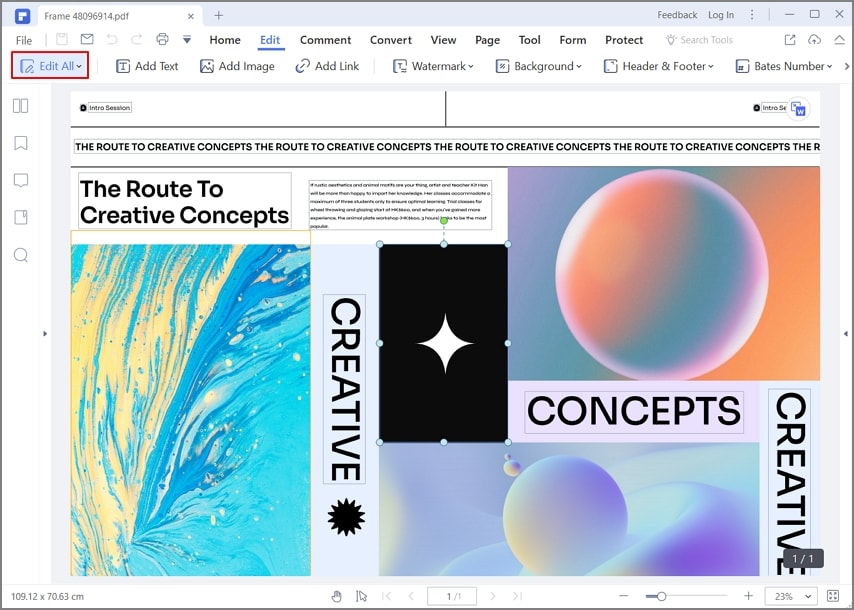
Шаг 3. Отредактируйте Свой PDF-документ (Необязательно)
После удаления изображения из файла PDF вы можете продолжить редактирование PDF-файла. Чтобы вставить новое изображение, нажмите кнопку "Добавить Изображение", чтобы импортировать новое. В режиме редактирования вы также можете свободно изменять текст в вашем PDF-файле.
Перейдите в меню "Страница", а затем выберите параметр, который вам нужен, чтобы добавить, удалить, обрезать и повернуть страницы и так далее, чтобы лучше управлять страницами PDF.

Видео о том, Как Удалить Изображения из PDF
Wondershare PDFelement - Редактор PDF-файлов позволяет легко вставлять и удалять изображения в PDF. Вы также можете изменять размер, обрезать, вращать, заменять и извлекать изображения из PDF. Вы также можете легко редактировать текст и страницы в своем PDF-файле. Кроме того, вы можете добавлять комментарии, ссылки, выделять, добавлять водяные знаки, вставлять подписи и многое другое в свой PDF-файл. PDFelement позволяет создавать PDF-файлы из множества различных типов файлов и конвертировать PDF-файлы в другие популярные форматы файлов для дальнейшего редактирования. Если ваш PDF-файл слишком велик для публикации, вы можете сжать его до меньшего размера без потери качества.

![]() Работает на основе ИИ
Работает на основе ИИ






